Adobe Spark에 워터마크가 있습니까? 워터마크 제거 방법
현재 Adobe Express로 알려진 Adobe Spark는 전 세계의 많은 크리에이터가 사용하는 툴입니다. 그러나 이 도구에 대한 사람들의 불만 중 하나는 사용자가 무료 요금제를 사용하는 경우 도구가 최종 출력물에 남기는 Adobe Spark 워터마크입니다. 따라서 사용자는이 워터 마크를 제거하려고합니다. 오늘은 Adobe Spark / Express 워터 마크를 쉽게 제거하는 방법을 살펴 보겠습니다.
1부. 어도비 스파크에 워터마크가 포함되어 있나요?
시중의 다른 도구 또는 Adobe 자체의 다른 도구와 마찬가지로 Adobe Spark에도 자체 워터 마크가 함께 제공됩니다. 이 도구는 사용자가 무료 요금제로 동영상을 만들 때 워터마크와 함께 제공됩니다.
Adobe Spark 워터마크 리무버를 사용하여 워터마크를 제거하거나 구독 플랜을 선택하여 Adobe Spark 워터마크를 제거할 수 있습니다. 프리미엄 플랜을 구매하기 전에 무료 체험판을 사용할 수도 있습니다. 그러나 결국 무료 평가판이 종료되면 Creative Cloud 또는 유료 버전의 Adobe Spark를 구입하여 워터 마크를 제거해야 합니다.
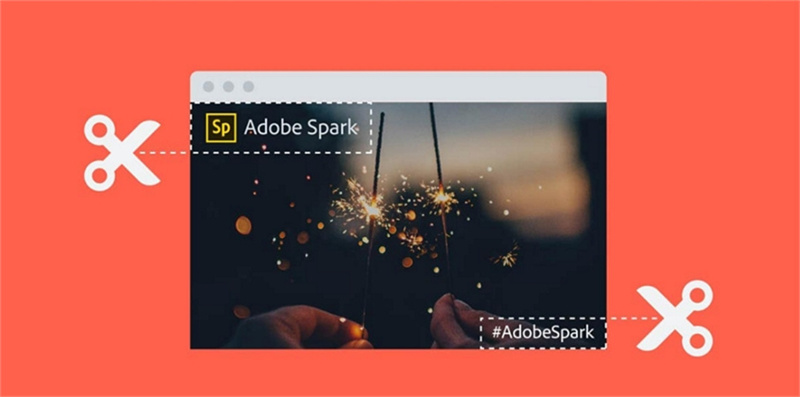
2부. Adobe Spark 워터마크를 쉽게 제거하는 방법?
이 섹션에서는 사용자가 Adobe에서 워터마크를 제거하는 데 사용할 수 있는 몇 가지 방법에 대해 설명합니다. 아래를 읽고 Adobe Spark 워터마크를 제거하는 방법에 대해 자세히 알아보십시오.
1. Adobe Spark 프리미엄을 구매하여 Adobe Spark 워터마크 제거하기
가장 기본적이고 간단한 방법으로 Adobe Spark 워터마크를 제거하는 방법은 도구의 프리미엄 플랜을 구입하는 것입니다. 이 도구의 프리미엄 버전은 모든 Adobe Creative Cloud 플랜에 포함되어 있습니다. 이 외에도 사용자는 Spark iOS 앱의 인앱 구매 또는 Spark 웹 사이트를 통해 독립형 플랜으로 구매할 수 있습니다. 프리미엄 플랜은 월 $9.99 또는 연간 $99.99의 가격표가 제공됩니다. 그리고 이 요금제를 구매하는 데는 로켓 과학이 필요하지 않습니다. 아래 단계를 따르기만 하면 됩니다.
- 1.도구의 공식 웹 사이트를 방문하여 화면 상단 표시 줄에서 계획 및 제안 옵션을 클릭하십시오.
2.여기에 무료 플랜과 유료 플랜의 두 가지 플랜이 표시됩니다. 한 달에 $ 9.99의 유료 요금제에서 무료 평가판 시작 옵션을 클릭합니다.

3.다음 페이지에서 이메일 ID를 입력하고 계속을 클릭합니다. 선택한 요금제(월간 또는 연간)의 정보와 평가판 기간도 확인할 수 있습니다.

4.다음 화면에서 모든 세부 정보를 입력하고 동의 및 구독 옵션을 클릭합니다.

- 5.결제가 성공적으로 완료되면 공유 메뉴에서 "Adobe Express 브랜딩 제거" 옵션을 클릭하여 프로젝트에서 브랜딩을 제거합니다.
2. HitPaw 워터마크 리무버로 Adobe Spark 프로젝트용 워터마크 제거하기
워터마크를 한 번만 제거해야 하거나 돈을 지불하고 싶지 않은 사용자 중 한 명이라면 이 방법은 당신만을위한 것입니다.HitPaw Watermark Remover는 모든 동영상에서 워터마크를 효과적으로 제거하는 데 사용할 수 있는 완벽한 솔루션입니다. 이 도구는 자동으로 워터 마크를 식별하고 제거하는 AI 기술에서 작동합니다.
- 이미지뿐만 아니라 동영상에서 워터마크 제거
- 워터마크를 자동으로 식별하고 제거하는 내장 AI 기술
- 최종 결과가 필요에 맞는지 확인할 수 있는 미리보기 모드
- 동영상과 이미지를 편집하여 품질을 향상시키는 내부 편집 기능
- 워터마크뿐만 아니라 텍스트, 로고, 날짜, 사람 등을 제거할 수 있습니다.
아래 단계에 따라 Adobe Spark 워터 마크를 제거하는 방법을 알기 만하면됩니다.
1 단계:PC에 HitPaw 워터마크 리무버를 다운로드, 설치 및 실행합니다. 중앙의 창을 탭하여 워터마크를 제거할 동영상 파일을 추가합니다.

2 단계:사용자가 선택할 수 있는 5가지 워터마크 리무버 모드가 있습니다. 워터마크 제거 효과는 모드에 따라 다릅니다. 필요에 따라 하나를 선택할 수 있습니다.

- 3 단계:다음으로 워터마크를 선택하고 타임라인에서 이동하여 워터마크의 지속 시간을 선택합니다. 다른 워터마크가 있는 경우 계속 선택하여 지속 시간을 선택할 수 있습니다.
4 단계:재생 아이콘을 탭하여 워터마크 이동 중 제거 효과를 미리 봅니다. 마지막으로 내보내기 옵션을 클릭하여 워터마크를 제거하고 저장합니다.

파트 3. Adobe Spark 워터마크에 대해 자주 묻는 질문
Q1. Adobe Spark는 어떤 용도로 사용됩니까?
A1. 현재 Adobe Express로 알려진 Adobe Spark는 모든 종류의 비주얼을 인터랙티브한 방식으로 제작하고 개인화하는 데 사용할 수 있는 Adobe의 온라인 툴입니다.
Q2. Adobe Spark는 무료입니까?
A2. Adobe는 무료로 사용할 수 있지만 제한된 기능과 최종 출력물에 워터마크가 표시됩니다.
Q3. 온라인에서 Adobe Spark 워터마크를 무료로 제거할 수 있습니까?
A3. 예! 사용자는 다양한 온라인 도구를 사용하여 Adobe Spark 워터마크를 제거할 수 있습니다. 이러한 도구 중 하나는 모든 종류의 동영상에서 워터마크를 효과적으로 제거하는 데 사용할 수 있는 HitPaw Online Watermark Remover 입니다. 이 도구는 사용하기 매우 쉽습니다. 동영상을 업로드하고 제거할 지역 또는 워터마크를 선택하기만 하면 됩니다. 완료되면 사용자는 최종 동영상을 장치에 저장하고 다운로드할 수 있습니다.
결론
In a nutshell, we just had a look what Adobe Spark is and how users can remove the watermark. The best method is to use HitPaw Watermark Remover since the tool comes with inbuilt AI tech that automatically identifies and removes watermark.

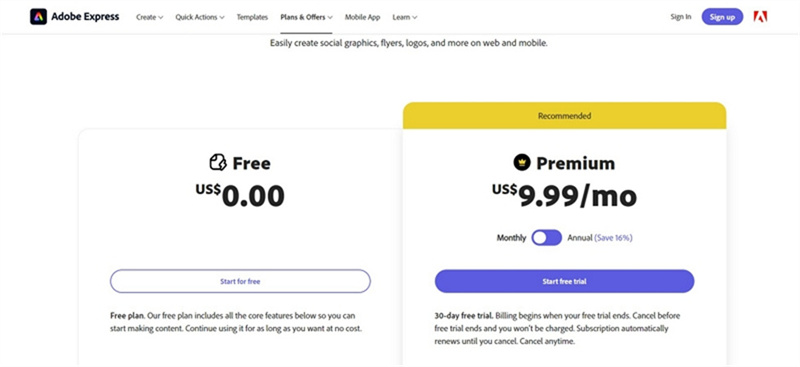

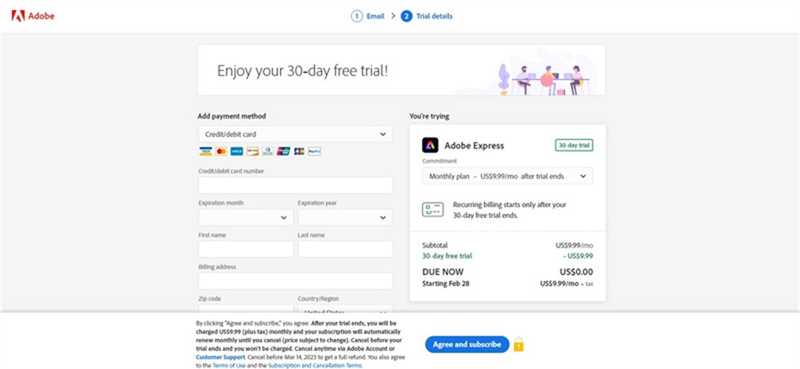








 HitPaw VikPea
HitPaw VikPea HitPaw FotorPea
HitPaw FotorPea

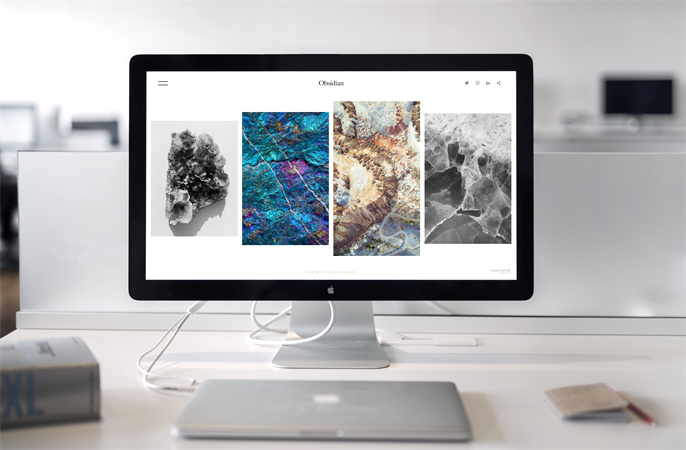

기사 공유하기:
제품 등급 선택:
김희준
편집장
새로운 것들과 최신 지식을 발견할 때마다 항상 감명받습니다. 인생은 무한하지만, 나는 한계를 모릅니다.
모든 기사 보기댓글 남기기
HitPaw 기사에 대한 리뷰 작성하기